【Androidアプリ】朝の目覚めは好きな音で!「tWakeUpCallMaker日本語版」
2011年03月31日 08時00分更新
作者名:taosoftware co.,ltd
価格:無料
カテゴリ名:ライフスタイル
バージョン:2.0.1
作者サイトURL:http://www.taosoftware.co.jp/en/android/wakeupcallmaker/
「tWakeUpCallMaker日本語版」は、好きな音などを使って目覚まし時計を自作できるアプリです。
 |
|---|
「春眠暁を覚えず」とは言いますが、低血圧のせいか、春に限らず朝が弱い私。朝はとても不機嫌なので、少しでも気持ち良く目覚められるようにいろいろと工夫をしています。特に目覚ましの音は重要! けたたましく鳴るベル音や味気ない電子音だと不愉快極まりないので、これは最後の手段にして、普段はタイマーでセットした好きな音楽が流れるようにしています。
ところが、困るのが旅先などの外出先。結局、Android端末のアラーム音に頼るしかありません。私のような毎日を送っている人も少なくはないはず! そんなあなたにオススメのアプリが「tWakeUpCallMaker日本語版」です。好きな音楽や声で目ざまし時計を作成できるアプリ。これでいつでもどこでも心地良いアラーム音で起きることができます。
 |
|---|
アプリをインストール後の起動画面。ドロイドくんを思わせるかわいい目覚まし時計をタップして作成開始です。
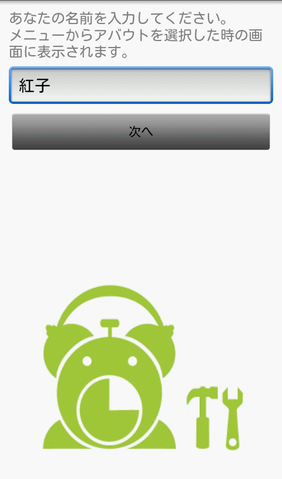 |
|---|
最初に名前を登録します。登録する名前は本名でなくてもOK。なお、入力された名前は、作成した目覚ましアプリの「About」画面に表示されます。
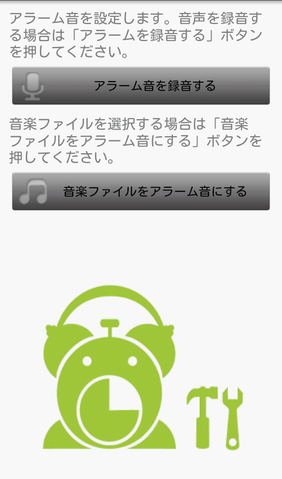 |
|---|
アラーム音の作成方法はふたつ。ひとつは、端末のマイクから音声を録音する方法。もうひとつは、音楽ファイルをアラーム音に設定する方法です。
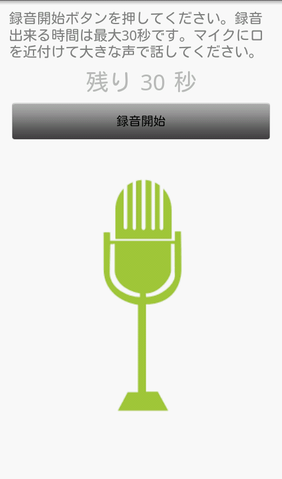 |
|---|
端末のマイクから音声を録音する場合には、先ほどの画面で「アラーム音を録音する」ボタンをタップし、こちらの画面で「録音開始」ボタンをタップして音声を録音します。録音できる時間は最大で30秒。録音が終わったら「録音停止」ボタンをタップします。目覚ましのアラームなので、なるべく大きな声で録音した方がよさそうですね。
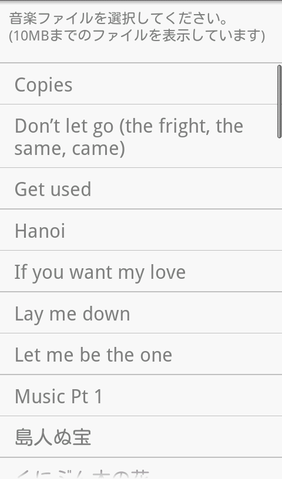 |
|---|
一方、音楽ファイルからアラーム音を設定する場合には、先ほどの選択画面で「音楽ファイルをアラーム音にする」ボタンをタップします。すると、このように100MBまでの音楽ファイルが一覧表示されるので、好きな曲を選んでタップしましょう。
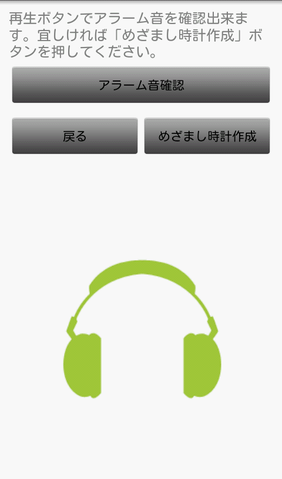 |
|---|
どちらの設定の場合にも、音声の録音や音楽ファイルの選択が完了すると、こちらの画面が表示されます。アラーム音を確認するには「アラーム音確認」ボタンをタップ。録音や選択をし直す場合には「戻る」ボタン、このまま目覚まし時計を作成する場合には「めざまし時計作成」ボタンを選択します。
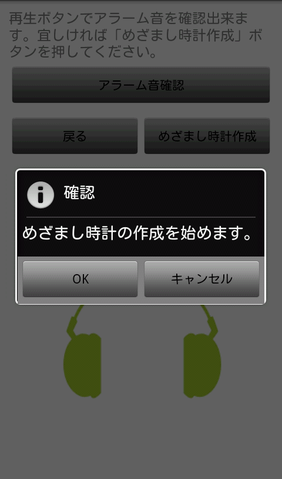 |
|---|
先ほどの画面で「めざまし時計作成」ボタンをタップすると、このように確認の表示が出ます。作成する場合には「OK」ボタンをタップ。
 |
|---|
目覚まし時計の作成には、音声や音楽ファイルの大きさによって少々時間がかかる場合もあります。
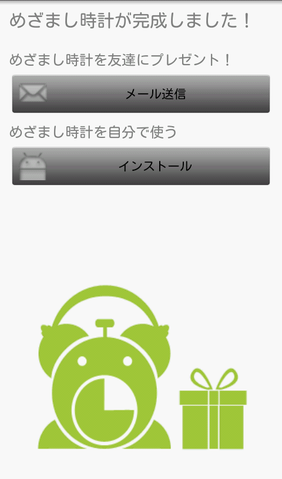 |
|---|
目覚まし時計が完成しました! 作成した目覚まし時計を使う場合には、「インストール」ボタンをタップします。また、目覚まし時計を「メール送信」ボタンから友達に送ることも可能です。
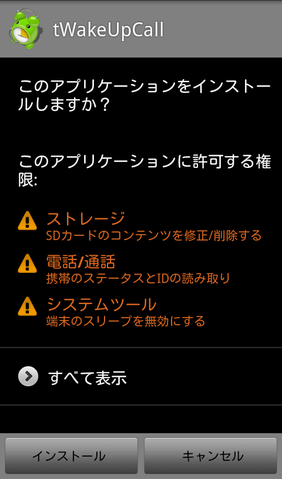 |
|---|
先ほどの画面で「インストール」ボタンをタップすると、こちらの画面が表示されます。「tWakeUpCall」のインストールを続ける場合には、画面下にある「インストール」ボタンをタップしましょう。
 |
|---|
インストールが完了すると、目覚まし時計の画面になります。画面右上にある「OFF」ボタンをタップして「ON」に変わると、目覚まし時計がセットされます。
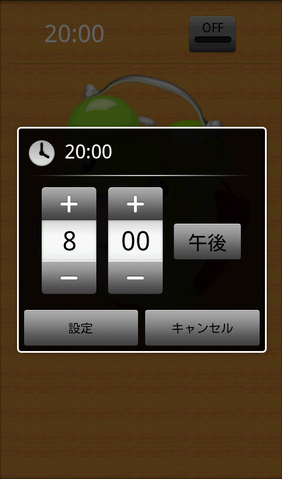 |
|---|
また、目覚まし時計の時間をセットするには、画面上部の時計をタップし、時間をあわせて「設定」を選択します。
 |
|---|
設定した時間がくると、設定をしたアラーム音が鳴るので、目が覚めたら「アラームを止める」ボタンをタップするだけ。
 |
|---|
なお、メニューボタンを押すと、「アラーム音確認」ができます。
設定はいたって簡単! おかんの怒鳴り声や大好きな人の声、激しいロックやパンクミュージックに小鳥の鳴き声…。設定する音はあなた次第です。これで心地良い朝を演出できますね。ただし、スヌーズ機能などがないので、アラーム音を止めて二度寝しないようにご注意を!
週刊アスキーの最新情報を購読しよう
本記事はアフィリエイトプログラムによる収益を得ている場合があります



